
Publicado

¿Tiene dificultades para encontrar su iPhone o iPad en su lista de dispositivos? Tendrás que cambiarles el nombre. Esta guía explica cómo.
Apple le da a su nuevo iPhone un nombre genérico (y aburrido) cuando lo configura por primera vez. Ese nombre aparece al conectarse a dispositivos Bluetooth, usando lanzamiento aéreo, conectado a Apple TVy otros escenarios.
Cambiar el nombre facilita la administración del dispositivo. Si desea utilizar un nombre más creativo para su iPhone o iPad, le mostraremos cómo hacerlo en esta guía.
Cómo cambiar el nombre de tu iPhone o iPad
Cambiar el nombre de su dispositivo es útil cuando tiene un dispositivo nuevo o reinicia tu iPhone. En lugar de un nombre genérico como "iPhone" o "Mi iPad (2)", que se muestra al conectar dispositivos o usar iPhone como punto de acceso, podrás cambiarlo a lo que quieras, siempre y cuando puedas reconocer el dispositivo después.
Para cambiar el nombre de su iPhone o iPad:
- Abierto Ajustes en tu teléfono o tableta.
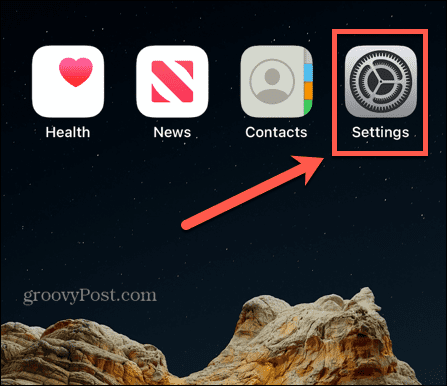
- Desplácese hacia abajo en la pantalla y seleccione General desde el menú.
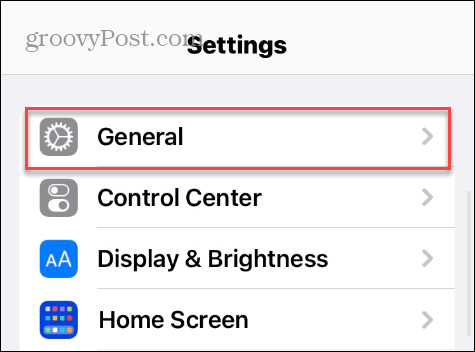
- Seleccionar Acerca de.
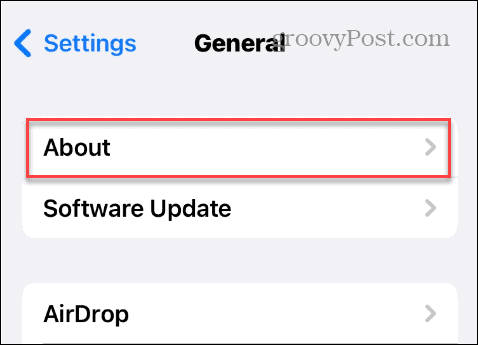
- En el Acerca de sección, verás el Nombre campo con el nombre actual de su dispositivo: tóquelo.

- Toque en el X para borrar lo que hay en el campo y escriba el nuevo nombre que desea usar.
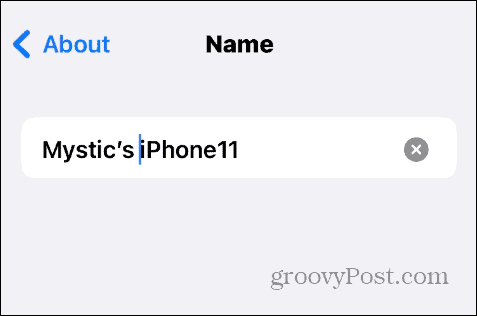
- Toque en el Hecho tecla del teclado para guardar el cambio.
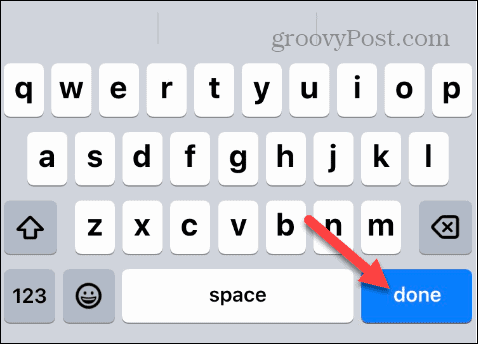
- Volver a la Acerca de y se mostrará el nuevo nombre que ingresó.
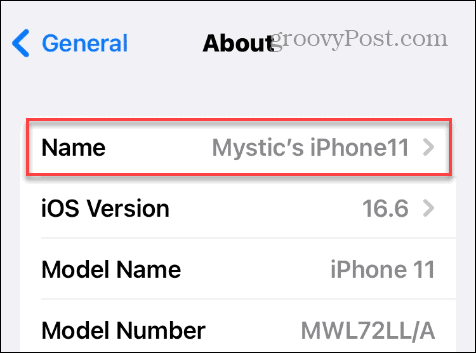
Una vez que cambies el nombre de tu dispositivo iOS, ese nombre aparecerá cuando estés emparejando Dispositivos Bluetooth, conectándote a un punto de acceso, durante la verificación del dispositivo Apple o cuando estás usando AirDrop o Encontrar mi iphone.
Además de ser creativo y divertido, cambiar el nombre de su dispositivo es útil cuando tiene varios iPhone o iPad y necesita facilitar el descubrimiento de dispositivos en su red.
Cambiar el nombre de sus dispositivos Apple
Cuando se trata de administrar dispositivos en su red, los nombres aleatorios y genéricos no funcionan. La buena noticia es que cambiar el nombre de tu iPhone o iPad es fácil siguiendo los pasos anteriores.
Además, si tienes AirPods, puedes cambia el nombre de tus AirPods desde tu teléfono o tableta.
Por supuesto, puedes cambiar el nombre de otros dispositivos tecnológicos si lo necesitas o lo deseas. Por ejemplo, es posible que desee cambiar el nombre de una PC con Windows 11. Tú también puedes cambiar el nombre de una impresora en Windows 11 para hacer las cosas más fáciles.


